
سيحافظ هذا البرنامج على تشغيل برامج التشغيل الخاصة بك ، وبالتالي يحميك من أخطاء الكمبيوتر الشائعة وفشل الأجهزة. تحقق من جميع برامج التشغيل الخاصة بك الآن في 3 خطوات سهلة:
- تنزيل DriverFix (ملف تنزيل تم التحقق منه).
- انقر ابدأ المسح للعثور على جميع السائقين الإشكاليين.
- انقر تحديث برامج التشغيل للحصول على إصدارات جديدة وتجنب أعطال النظام.
- تم تنزيل DriverFix بواسطة 0 القراء هذا الشهر.
المفكرة شيء عظيم محرر النص محملة مسبقًا في نظام التشغيل Windows. يقدم هذا البرنامج الصغير ميزات أساسية لتحرير النصوص جنبًا إلى جنب مع الخيارات البديهية المفيدة حتى لمهام البرمجة على مستوى المبتدئين.
على أي حال ، إذا كنت تستخدم Notepad لأول مرة ، أو إذا كنت لا تستطيع فهم سبب تعطيل شريط الحالة الخاص به افتراضيًا ، فأنت في المكان الصحيح.
في هذه المقالة ، سنرى كيفية تمكين شريط حالة المفكرة عندما لا يكون متاحًا أو لا يعمل أو معطلاً. تم اختبار خطوات استكشاف الأخطاء وإصلاحها المدرجة أدناه على نظام Windows 10 الأساسي.
تمكين شريط حالة المفكرة غير متوفر ، لا يعمل أو معطل
- استخدم إعدادات "المفكرة" المضمنة
- تطبيق قرص التسجيل
1. استخدم إعدادات "المفكرة" المضمنة
- ابدأ بتشغيل برنامج Notepad على نظام Windows 10 الخاص بك.
- الآن ، تحت منظر ال شريط الحالة يجب أن تكون رمادية.
- من أجل تمكينه ، انقر فوق صيغة التبويب.
- من الخيارات التي سيتم عرضها ، قم بإلغاء تحديد التفاف الكلمات خاصية.
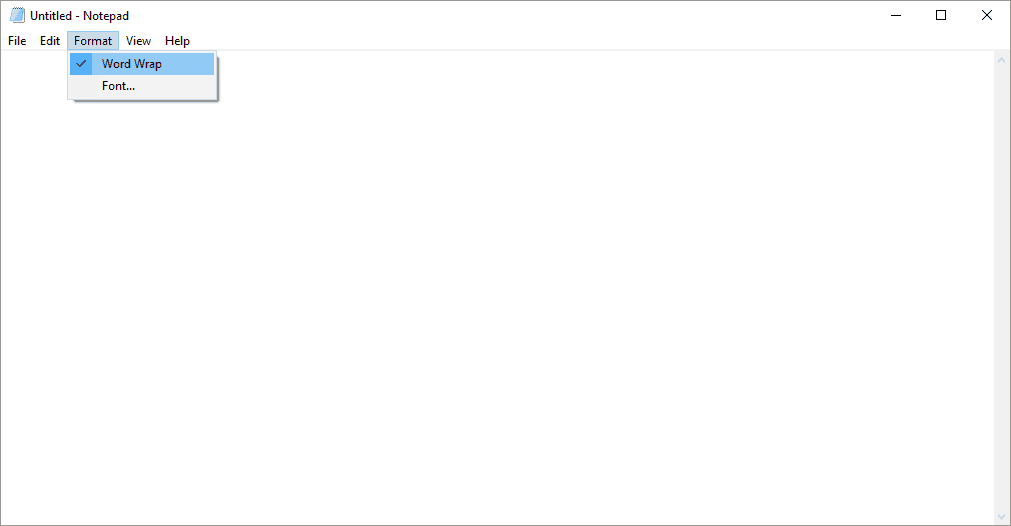
- هذا هو؛ الآن يجب أن تكون قادرًا على الوصول إلى شريط حالة المفكرة - تحقق من ذلك بالنقر فوق علامة التبويب عرض.
2. تطبيق قرص التسجيل
هناك طريقة أخرى لفرض تمكين شريط حالة المفكرة من خلال تطبيق تعديل السجل كما هو موضح خلال الخطوات التالية:
- صحافة Win + R. مفاتيح اختصار لوحة المفاتيح على جهاز الكمبيوتر الذي يعمل بنظام Windows 10.
- في حقل RUN اكتب رجديت واضغط على Enter.
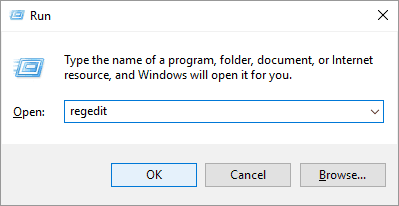
- داخل محرر التسجيل ، قم بالوصول إلى المسار التالي: HKEY_CURRENT_USER \ Software \ Microsoft \ Notepad.
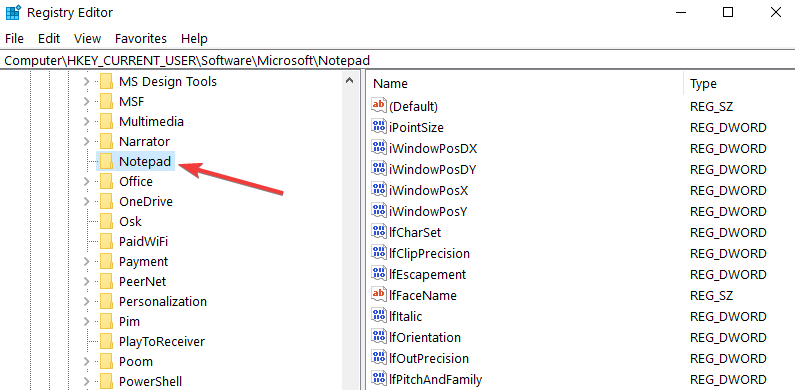
- من اللوحة الرئيسية اليمنى ، انقر نقرًا مزدوجًا فوق إدخال شريط المعلومات.
- قم بتغيير قيمة DWORD لشريط المعلومات من 0 إلى 1.
- احفظ التغييرات (يمكنك الضغط على F5 لتحديث محرر التسجيل).
- افتح المفكرة واستمتع بشريط الحالة الافتراضي الذي تم تمكينه الآن.
لذلك ، هذه هي الطرق التي يمكنك استخدامها لتمكين شريط حالة المفكرة عندما لا يكون متاحًا أو لا يعمل أو معطلاً.
يقدم القسم الأول من هذا البرنامج التعليمي حلاً مؤقتًا فقط. سيتعين عليك تكرار هذه الخطوات في كل مرة تفتح فيها برنامج Notepad (ستتم إعادة تعيين قيمة شريط الحالة عند كل إعادة تشغيل). وبالتالي ، إذا كنت تريد فرض تمكين شريط حالة المفكرة بشكل دائم ، فإننا نوصي بالطريقة الثانية.
إذا كانت لديك أي أسئلة أو إذا كانت لديك مشكلات أخرى مماثلة أثناء محاولة استخدام برنامج Notepad ، فشارك أفكارك مع فريقنا. بناءً على المعلومات التي ستقدمها ، سنحاول مساعدتك في أقرب وقت ممكن.
القصص ذات الصلة التي يجب التحقق منها:
- تلميحات حول استرداد مستند Notepad في نظام التشغيل Windows 10
- إصلاح: خطأ "الملف كبير جدًا بالنسبة لبرنامج Notepad" في نظام التشغيل Windows 10
- إصلاح: خطأ "انتهت الفترة التجريبية لهذا التطبيق" في نظام التشغيل Windows 10

![تعذر علينا العثور على مجلد OneDrive الخاص بك [EXPERT FIX]](/f/b233b3bf7a750239c3756853eb2b6e63.png?width=300&height=460)
